FIX: Apple Pencil fungerar inte på iPad
Miscellanea / / March 23, 2022
Apple Pencil förändrade spelet i branschen och de digitaliserade konsten på en iPad. Miljontals har betalat ett premiumpris för pennan eftersom den inte kommer i kartongen. Det separata tillbehöret är optimerat för att fungera med iOS-programvaran, och du bör inte ha problem med att para ihop enheten. Många användare har klagat på Pencil-anslutningsfel på iPad. Apple Pencil slutade svara i iPad och den fungerar inte längre.
Sidans innehåll
- Varför fungerar inte Apple Pencil på iPad?
-
Hur fixar jag att Apple Pencil inte fungerar på iPad?
- Starta om enheter
- Undersök Apple Pencil
- Glöm Apple Pencil
- Död Apple Pencil
- Aktivera ritläge
- Anpassa penngester
- Uppdatera iPadOS-programvaran
Varför fungerar inte Apple Pencil på iPad?

Det är en god vana att lära sig grundorsaken till problemet och aldrig behöva oroa sig för ihållande smärta. Jag har delat några Apple Pencil-problem och varför det inte fungerar på din iPad.
iPadOS-buggar:
iPadOS och iOS är samma sak, men de interna utvecklarna optimerade programvaran för större skärmar. Programvaran kan ha buggar eller fel som orsakar problemet. Vi kan inte bli av med buggarna permanent eftersom Apple-utvecklare har verktygen och tillgången till mjukvaruuppdateringsdelen. Vi kan använda några traditionella lösningar för att lösa problemet.
Kompatibilitet:
Apple Pencil är inte en ny produkt, men den stöder inte äldre generationens iPads. Jag har nämnt att stödja iPads så att du kan avsluta jakten på en lösning direkt.
Apple Pencil (1:a generationen):
a. iPad (6:e till 9:e generationen)
b. iPad mini (5:e generationen)
Annonser
c. iPad Air (3:e generationen)
d. iPad Pro 9,7 tum\
e. iPad Pro 10,5 tum
Annonser
f. iPad Pro 12,9-tum (1:a och 2:a generationen)
Apple Pencil (andra generationen):
a. iPad Air (4:e generationen)
b. iPad mini (6:e generationen)
c. iPad Pro 11-tum (1:a generationen) eller senare
d. iPad Pro 12,9-tum (3:e generationen) eller senare
Hitta din iPad från listan ovan, och om din enhet saknas stöder din iPad inte Apple Pencil.
Bluetooth-anslutningsproblem:
Apple är beroende av Bluetooth-modulteknik för att skapa en anslutning mellan iPad och Pencil. Inte ens Apple kan fixa problem med Bluetooth-anslutning, och jag har mött anslutningen på Android, Windows, Linux, etc. Du kan åtgärda problem med Bluetooth-anslutningen genom att ta bort enheten och koppla ihop enheterna igen.
Felaktiga inställningar:
Du kan ha inaktiverat några Apple Pencil-funktioner på iPad. Du kanske har inaktiverat penngester av misstag, men du kan aktivera dem. Jag har visat dig hur du aktiverar penngester nedan.
Defekt penna:
Apple konstruerade pennan av högkvalitativa material, och den borde inte gå sönder lätt. Premium stylus kommer till ett högt pris, och dess hållbarhet är uteslutet. Det kan finnas ett problem med pennan, och du bör överväga närmaste Apple-servicecenter för en ersättning. Ja, Apple är skyldig att byta ut pennan om den är under garanti.
Hur fixar jag att Apple Pencil inte fungerar på iPad?
Prova lösningarna som jag har föreslagit nedan och lös Apple Pencil-problemen. Du bör hitta närmaste Apple-servicecenter om ingen av lösningarna fungerar för dig.
Starta om enheter
När sov Pencil och iPad senast? Maskiner behöver vilotid så att hårdvaran kan ladda ur elektriciteten från komponenterna. Apple-programvaran laddar drivrutiner, tjänster och enhetsenheter som stöds vid start av iPad. En snabb omstart åtgärdar Pencil-anslutningsproblemen, och en bra sömntid garanterar lång livslängd.
Apple Pencil:
Det Cupertino-baserade företaget verkar ha glömt att lägga till en på/av-knapp. Det finns inget sätt att stänga av pennan, och du kan inte göra mycket åt det.
iPad:
Du kan stänga av och slå på iPad utan en fungerande vilo-/väckningsknapp.
1. Öppna "Inställningar" från menyn Hemskärm.
2. Gå till "Allmänna" inställningar från menyn.
3. Svep nedåt.
4. Tryck på knappen "Stäng av".

5. Dra strömreglaget till höger och stäng av iPad.
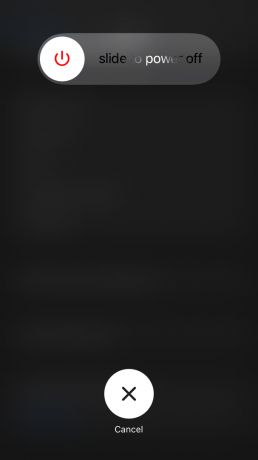
Ta upp laddaren och anslut laddaren till iPaden.
Anslut laddaren till eluttaget och låt strömmen gå genom enheten. Din Apple-surfplatta slås på automatiskt utan att trycka och hålla ned vilo-/väckningsknappen.
Undersök Apple Pencil

Jag kommer inte att diskutera Apple Pencils hållbarhet eftersom företaget använde premiummaterial för att konstruera den. Dock är pekaren eller spetsen ömtålig, hur man än ser på den. Ta upp pennan och undersök enheten noggrant.
A. Fysiska skador
B. Dricks
C. Flytande närvaro
Många användare vet inte om pennans IPX-klassificering eftersom den inte är vattentät eller till och med vattentät. Spetsen kan ha gått sönder eller spruckit, så titta närmare på den. Lyckligtvis får du en ersättning i lådan, eller så kan du köpa nya stylustips från den officiella hemsidan.
Glöm Apple Pencil
Pencil fungerar på Bluetooth-teknik och ansluts till iPad med den trådlösa modulen. Ta bort premium-pennan från enheten och koppla ihop den igen. Du kan förlora anpassade inställningar, så ta en ögonblicksbild av inställningarna. Du kan se ögonblicksbilden senare för att återställa inställningarna och det fungerar.
1. Öppna "Inställningar" från menyn Hemskärm.
2. Gå till "Bluetooth" för att se fler alternativ.
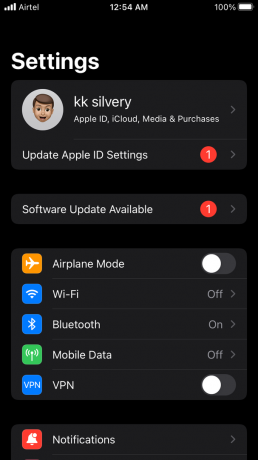
3. Hitta Apple Pencil från listan och tryck på ikonen (i).

4. Klicka på "Glöm den här enheten" för att fortsätta.

5. Bekräftelsepopupen visas och tryck på "Glöm den här enheten" för att ta bort den.

Starta om iPad. Återkoppla Apple Pencil med enheten igen.
Död Apple Pencil

Jag har nämnt en punkt ovan angående strömbrytaren på/av. Apples penna har inte Sleep/Wake-knappen, och den är vaken tills batteriet tar slut. Naturligtvis är vi medvetna om Apples batterioptimering, men företaget borde ha lagt till en dedikerad strömknapp.
Den Cupertino-baserade tillverkaren släppte aldrig ett uttalande om den saknade strömknappen på Pencil-generationen. Icke desto mindre rekommenderar jag att användarna laddar pennan genom att ansluta enheten till belysningsporten.
Pennans batteri kan ha försämrats eller varit defekt efter flera års användning. Apple har de nödvändiga verktygen för att ersätta det skadade batteriet mot ett nytt. Företaget kommer att byta ut batteriet gratis så länge enheten omfattas av Apples begränsade garanti, AppleCare+ eller konsumentlagstiftning.
Aktivera ritläge
Pennan är en digital ersättning för den fysiska ritpennan. Apple ignorerade inte stylusfaktorn och de höll ritfunktionerna avstängda som standard. Användare måste aktivera ritningsfunktionerna manuellt från inställningarna. Låt mig visa dig hur du aktiverar ritfunktionen på enheten.
1. Öppna "Inställningar" från menyn Hemskärm.
2. Tryck på alternativet "Appell Pencil" för att se mer.
3. Växla "Endast Rita med Apple Pencil" för att aktivera funktionen.
Öppna valfritt fotoredigeringsverktyg och börja rita på bilden. Du behöver inte aktivera tryckkänslighetsfunktionen separat.
Anpassa penngester
Den USA-baserade mjukvarujätten hörde de befintliga användarna och de lade till penngester i den senaste iPadOS 15-utgåvan.
1. Starta "Inställningar" från hemskärmen.
2. Gå till "Apple Pencil" från inställningarna.
3. Du hittar två alternativ under avsnittet "BENTGESTER".
a. Svep åt vänster hörn
b. Svep höger hörn
Du kan ställa in skärmdumpar och göra snabba anteckningar med hjälp av gesterna. Jag kommer inte säga att gestfunktionen är revolutionerande, men de avslutar uppgiften snabbare.
Uppdatera iPadOS-programvaran
Jag kommer inte att be dig att hoppa in i programuppdateringssektionen och installera den nya mjukvaruversionen. Gå online och läs onlinerecensioner om den senaste iPadOS-versionen. Apple har trasslat till många gånger, och det har fått äldre enheter att lida under processen. Titta på YouTube granska videor och nyheter för att bekräfta användbarheten av programuppdateringen. iPadOS-nyheterna bör vara specifika för din iPad-modell.
Försiktighetsåtgärd:
a. Säkerhetskopiera lagrad data i iCloud och datorn.
b. Behåll 90 % batteriladdning i iPad.
c. Ladda ner och installera programvaran från Wi-Fi-nätverket.
Du kan installera programuppdateringen från 4G- eller 5G-nätverket, men bandbreddsbegränsningar är ett problem.
1. Starta "Inställningar" från hemskärmen.
2. Klicka på knappen "Programuppdatering tillgänglig".

Eller gå till "Allmänt" från inställningarna.
3. Klicka på alternativet "Programuppdatering" och låt iPad Connect hämta den senaste programversionen.
4. Klicka på knappen "Ladda ner och installera".
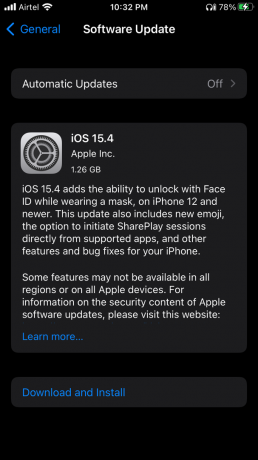
Anslut iPad till laddningsuttaget och lämna enheten åt sidan. iPad automatiserar resten av mjukvaruuppdateringsprocessen.
Slutsats
Du bör inte ignorera pennans felaktiga hårdvarupunkt från ekvationen. Du bör boka ett möte med Apples servicecenter om ingen av lösningarna löste problemet med Apple Pencil som inte fungerar i iPad. Apple kommer att byta ut batteriet eller byta ut enheten om din enhet är under garanti. Låt oss veta hur du löser Pencil-problemet i kommentarsektionen nedan.



![Ladda ner augusti 2018 Säkerhet för Huawei MediaPad M5 med B182 [SHT-AL09]](/f/8cefda92a5ba608ad0fbd38d206faf1f.jpg?width=288&height=384)